Como desbloquear o bootloader no smartphone Infinix e bloqueá-lo novamente
Miscelânea / / November 14, 2021
A Infinix Mobile é um fabricante de smartphones com sede em Hong Kong que oferece smartphones Android impressionantes em uma faixa de preço acessível, voltada principalmente para usuários do segmento de orçamento. No entanto, todos os dispositivos Infinix vêm com uma capa XOS fora da caixa que pode parecer com bugs ou não tão aprimorada para a maioria dos usuários. É por isso que você deve saber como desbloquear o Bootloader no Infinix Smartphone e desbloqueá-lo novamente.
Bem, se você não está ciente do desbloqueio do bootloader coisa, então não se preocupe. Aqui, vamos compartilhar com você todos os detalhes necessários e etapas fáceis para realizar o desbloqueio do bootloader em qualquer um dos seus dispositivos Infinix. Devido à falta de otimização ou interface de usuário não tão atraente ao contrário de outro smartphone Android marcas, pode ser possível que você queira atualizar um firmware personalizado ou habilitar o acesso root em seu Infinix dispositivo.
Então, vale a pena mencionar que sem
desbloquear o bootloader, você não conseguirá personalizar seu dispositivo Android a partir do nível raiz (nível do sistema). Iniciadores de tema normais ou ícones podem não ser muito úteis se você estiver interessado em pular para as personalizações ilimitadas do mundo Android ou se você já for um geek do Android. Agora, você pode perguntar o que é realmente um bootloader bloqueado? Bem, vamos dar uma olhada rápida.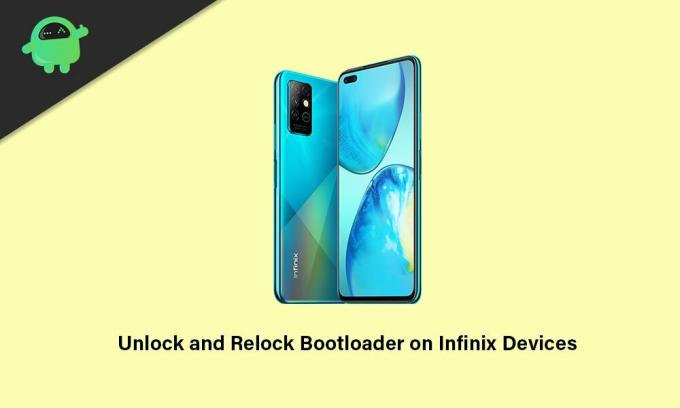
Conteúdo da página
- O que é um Bootloader no Android?
- Vantagens do desbloqueio do bootloader
- Desvantagens de desbloquear o bootloader
-
Como desbloquear o Bootloader no Infinix Smartphone
- Pré requisitos:
- Passos para desbloquear o bootloader
- Como bloquear novamente o bootloader no smartphone Infinix
O que é um Bootloader no Android?
Um Bootloader em qualquer dispositivo Android é um software ou um conjunto de programas que realmente comanda ou ajuda o dispositivo a inicializar no sistema operacional ou no modo de recuperação. Basicamente, depende do usuário em que modo o dispositivo deve iniciar ou ligar. Para entendê-lo melhor, um Bootloader é um arquivo de imagem específico do fornecedor que carrega o kernel do dispositivo e permite que o hardware execute o sistema ou a recuperação.
Um carregador de inicialização de dispositivo bloqueado sempre verifica o estado de inicialização seguro do dispositivo e reconhece se o dispositivo está tentando inicializar as imagens assinadas do fabricante ou não. Isso significa que, se no caso, você está tentando fazer o flash ou inicializar qualquer arquivo de terceiros em um bootloader bloqueado, não vai funcionar.
É uma das medidas de segurança fornecidas por cada fabricante de dispositivo Android para proteger o sistema e suas partições de itens externos que possam afetar os arquivos do sistema. Portanto, todo fabricante de smartphone Android oferece um estado de bootloader bloqueado para seus dispositivos fora da caixa. Mas você pode começar a personalizar no Android desbloquear o bootloader muito facilmente.
Vantagens do desbloqueio do bootloader
Existem alguns benefícios em ter um bootloader desbloqueado no seu dispositivo Infinix, de forma que você poderá personalizar totalmente o seu aparelho no nível do sistema. Além disso, você pode fazer o flash de qualquer firmware de terceiros (firmware pós-venda) em vez de usar a ROM padrão ou a skin XOS de qualquer tipo.
Enquanto isso, você também pode habilitar o acesso root em seu aparelho Infinix, e então você poderá instalar os Módulos Xposed ou Módulos Magisk. A melhor parte é que você pode usar aplicativos enraizados em seu dispositivo após o enraizamento, o que oferecerá algum desempenho de nível avançado ou personalizações que você não obterá no dispositivo não enraizado.
Os usuários interessados também podem instalar um modo de recuperação personalizado, em vez de usar a recuperação de estoque, que oferece várias opções de execução. Outra coisa que devemos mencionar é que você pode facilmente melhorar a vida útil da bateria, o desempenho do hardware de overclock, desinstalar bloatware ou aplicativos do sistema usando o acesso root.
Anúncios
Desvantagens de desbloquear o bootloader
Bem, se há coisas boas, então deve haver coisas ruins também e, portanto, os usuários do dispositivo Infinix também podem ter alguns problemas inesperados. Falando sobre as desvantagens do desbloqueio do bootloader, seu dispositivo pode ficar bloqueado ou preso no problema de loop de inicialização se você não seguir as etapas e requisitos corretamente.
Como alternativa, alguns usuários azarados podem descobrir que seu aparelho está muito mais lento do que antes. Considerando que desbloquear o bootloader deve anular a garantia oficial do fabricante do dispositivo (se aplicável). O aparelho pode começar a se comportar de maneira estranha se algo entrar em conflito com os arquivos do sistema, porque um dispositivo com um bootloader desbloqueado é mais vulnerável a riscos de segurança ou ataques de malware.
Como desbloquear o Bootloader no Infinix Smartphone
Aqui, mencionamos todos os requisitos e links de download antes de entrar no método de desbloqueio do bootloader. Portanto, certifique-se de seguir tudo corretamente.
Anúncios
Pré requisitos:
Você precisará seguir todos os requisitos mencionados abaixo para um processo de desbloqueio de bootloader bem-sucedido e descomplicado.
1. Carregue seu dispositivo
Certifique-se de carregar seu dispositivo pelo menos até 60% ou mais antes de fazer qualquer outra coisa para que seu aparelho não desligue durante o processo de desbloqueio do bootloader.
2. Faça backup do seu dispositivo
Sempre vamos recomendar você faça um backup completo dos dados do seu dispositivo antes de executar qualquer método no nível do sistema por causa do processo de desbloqueio do bootloader, que apagará completamente todos os dados de armazenamento interno e, eventualmente, você poderá perder seus arquivos importantes.
3. Baixe os binários ADB e Fastboot
Os drivers ou ferramentas ADB e Fastboot são realmente úteis para executar comandos de nível de sistema em seu dispositivo conectado usando o computador em questão de segundos. Se você deseja executar comandos fastboot ou adb no dispositivo, fazer o sideload de arquivos OTA ou remover programas, etc. Você pode pegue os binários ADB e Fastboot aqui.
4. Baixe os drivers USB do Google
Os drivers USB são necessários o suficiente para construir uma conexão forte entre o dispositivo e o computador por meio de um cabo USB para transferência de dados ou itens de flash. Ele garante um funcionamento suave sem qualquer interrupção. Você pode ter Drivers USB do Google aqui.
5. Requer um PC e um cabo USB
Para executar o método de desbloqueio do bootloader em qualquer um de seus smartphones Infinix, você precisará de um computador Windows e um cabo USB para conectar o dispositivo ao PC.
Aviso: Certifique-se de criar um backup dos dados do seu dispositivo (armazenamento interno) por razões de segurança, pois desbloquear o bootloader excluirá completamente os dados internos do dispositivo. GetDroidTips não se responsabiliza por qualquer tipo de dano ou erro que possa ocorrer em seu tablet enquanto / após seguir este guia. Você deve saber o que está fazendo e fazê-lo por sua própria conta e risco.
Passos para desbloquear o bootloader
- Em primeiro lugar, extraia a pasta Google USB Drivers do seu PC e mantenha-a na tela do desktop.
- Agora, extraia o ADB e o Fastboot (zip) em uma pasta e mova-o para o diretório raiz da unidade C :.
Etapa 1: habilitar as opções do desenvolvedor
- Vá até o seu dispositivo e vá para Configurações> Meu telefone.

- Você verá o Número de construção opção> Toque nele para 7 vezes continuamente para ativar o menu de opções do desenvolvedor.
Etapa 2: ativar depuração USB e desbloqueio OEM
- Agora, volte para o principal Definições cardápio.
- Role para baixo até a parte inferior da página e toque em Sistema.
- Aqui você descobrirá o Opções de desenvolvedor cardápio.

- Toque nele para abrir> Próximo, Ligar a Depuração USB assim como Desbloqueio OEM alternar um por um. [Se solicitado, certifique-se de Permitir tudo]
Etapa 3: execute o comando para desbloquear o bootloader
1. Agora, vá para a pasta Platform Tools extraída dentro da unidade C: onde todos os arquivos ADB e Fastboot são colocados.
2. Em seguida, clique no caminho do diretório> Digite cmd na barra e acertar Digitar para abrir a janela do prompt de comando.
3. Conecte seu aparelho Infinix ao PC usando um cabo USB que você recebeu fora da caixa.
4. Certifique-se de que a opção Depuração USB esteja habilitada no seu dispositivo Infinix. Basta verificar novamente.

5. Você deve receber o ‘Permitir depuração USB’ pop-up na tela do dispositivo. Certifique-se de tocar na caixa de seleção para selecionar ‘Sempre permitir deste computador’.
6. Em seguida, toque em OK continuar.
7. Digite o seguinte comando e pressione Digitar para verificar se o seu computador detectou o aparelho Infinix conectado como um dispositivo ADB ou não:
dispositivos adb
8. Se conectado e reconhecido como um dispositivo ADB, você verá um conjunto de números de código aleatórios na janela do prompt de comando. Em caso afirmativo, você está pronto para ir.
9. Agora, execute o seguinte comando para iniciar seu aparelho Infinix no modo bootloader (Modo Fastboot):
bootloader de reinicialização adb
10. Depois de inicializado no modo Fastboot, você verá um ícone USB na tela do dispositivo que mostra o texto Fastboot.
11. Agora, digite o seguinte comando e pressione Digitar para usar o modo Fastboot em seu dispositivo:
dispositivos fastboot
UMA. Se o dispositivo Fastboot não for detectado:
Se o dispositivo Fastboot não for detectado e o conjunto de números aleatórios não aparecer na janela do prompt de comando, execute as seguintes etapas adicionalmente.
Observe: Se o ID do dispositivo Fastboot for detectado normalmente, pule as etapas a seguir e vá diretamente para etapa 12 para continuar seguindo.
- Não feche a janela do prompt de comando ou desconecte o cabo USB ainda.
- pressione Windows + X chaves para abrir o Menu de acesso rápido > Abrir Gerenciador de Dispositivos.
- Assim que a interface do Gerenciador de dispositivos for aberta, você verá o ‘Android’ opção sob o "Outros dispositivos" seção.
- Então, clique com o botão direito sobre Android > Selecione Atualizar driver > Clique em Procure drivers em meu computador.
- Clique em ‘Deixe-me escolher em uma lista de drivers disponíveis em meu computador’ > Selecione ‘Mostrar todos os dispositivos’.
- Clique em Próximo > Clique em Ter disco > Selecione Navegar > Clique em android_winusb.inf arquivo na interface da área de trabalho para selecioná-lo.
- Agora clique em Abrir > Clique em OK > Clique para selecionar Interface do Android Bootloader da lista.
- Então clique em Próximo > A ‘Aviso de atualização do driver’ aviso aparecerá na tela> Basta clicar em sim continuar.
- Assim que o Windows atualizar os drivers com sucesso, você verá uma mensagem de sucesso na tela.
- Clique em Fechar para sair> Feche a janela do Gerenciador de dispositivos também.
- Agora, vá para a janela do Prompt de Comando novamente> Execute o mesmo comando novamente e, desta vez, seu dispositivo conectado deve aparecer como um dispositivo de inicialização rápida.
B. Dispositivo Fastboot detectado:
Se ou depois que o ID do dispositivo Fastboot for detectado para o smartphone Infinix conectado, continue seguindo as etapas abaixo.
12. Execute a seguinte linha de comando na janela do prompt de comando para desbloquear o bootloader em seu smartphone Infinix:
desbloqueio de inicialização rápida
13. Imediatamente, você verá a tela pop-up de confirmação em seu dispositivo Infinix ‘Desbloquear Bootloader?’
14. Basta pressionar o Aumentar o volume para confirmar o processo de desbloqueio do Bootloader. [No entanto, se você não quiser desbloquear o bootloader, pressione o botão Volume baixo botão]
15. Voila! Você desbloqueou com sucesso o bootloader em seu dispositivo Infinix facilmente.
16. Por fim, execute o comando final na janela do prompt de comando para reiniciar o dispositivo no sistema normalmente:
reinicialização fastboot
17. Aguarde até que o dispositivo inicialize no sistema pela primeira vez após desbloquear o carregador de inicialização, pois ele apaga completamente todos os dados internos.
18. Depois de reiniciar o sistema, basta passar pelo processo de configuração inicial no aparelho Infinix e pronto.
Você também pode conferir nosso tutorial em vídeo detalhado sobre como desbloquear o bootloader para dispositivos Infinix abaixo.
Como bloquear novamente o bootloader no smartphone Infinix
Se for o caso, você não deseja continuar usando seu aparelho Infinix com um bootloader desbloqueado devido a certos motivos, então você pode voltar ao estado do bootloader bloqueado de fábrica com muita facilidade. Então, sem perder mais tempo, vamos pular para as etapas abaixo.
Observe: Para algumas etapas semelhantes, você pode verificar o método acima para facilitar.
1. Em primeiro lugar, vá para o dispositivo Definições menu> Toque em Meu telefone.
2. Toque no Número da versão 7 vezes continuamente para habilitar Opções de desenvolvedor (se ainda não estiver ligado).
3. Uma vez ativado, volte para a página anterior do menu Configurações e selecione Sistema.
4. Aqui você descobrirá o Opções de desenvolvedor menu> Basta tocar nele para abrir.
5. Habilite o Depuração USB alternar e tocar em OK confirmar.
6. Agora, conecte seu dispositivo Infinix ao PC usando um cabo de dados USB.
7. Abra o Explorador de arquivos (Este PC) e vá para a pasta ADB Platform Tools dentro da unidade C :.
8. Na pasta Ferramentas da plataforma, onde você pode ver vários arquivos, clique no diretório ou barra do caminho.
9. Modelo cmd e acertar Digitar para abrir a janela do prompt de comando.
10. Agora, a seguinte linha de comando e pressione Digitar para verificar se o seu dispositivo está conectado corretamente ou não:
dispositivos adb
11. Se conectado, você verá um código aleatório na janela do prompt de comando.
12. Em seguida, execute a seguinte linha de comando para reiniciar o dispositivo no Bootloader (Modo Fastboot):
bootloader de reinicialização adb
13. Assim que o dispositivo for reinicializado no modo Fastboot, a tela mostrará um ícone USB e um texto Fastboot.
14. Agora, execute o seguinte comando para verificar se o seu dispositivo está conectado no modo Fastboot ou não com o PC:
dispositivos fastboot
15. Se detectado e mostra um ID de dispositivo aleatório, você pode pular para passo 16. Mas se o dispositivo Fastboot não for detectado, certifique-se de seguir as etapas adicionais que são mencionadas no UMA. Se o dispositivo Fastboot não for detectado: seção acima.
16. Uma vez que a ID dos dispositivos fastboot é verificada no computador, você está a apenas dois passos de travar novamente o bootloader.
17. Basta executar a seguinte linha de comando na janela do prompt de comando para bloquear completamente o carregador de inicialização do dispositivo novamente:
bloqueio de flashing fastboot
18. Agora, você verá uma mensagem de confirmação na tela do dispositivo que pergunta “Bloquear Bootloader?”
19. Basta pressionar o Aumentar o volume botão para bloquear o bootloader. [Se for o caso, você não deseja travar novamente o bootloader, pressione o botão Volume baixo botão]
20. Agora você bloqueou novamente com sucesso o bootloader em seu aparelho Infinix.
21. Por fim, execute a última linha de comando para reinicializar o dispositivo Infinix no sistema novamente:
reinicialização fastboot
22. Aguarde até que o dispositivo seja inicializado no sistema, pois pode levar algum tempo. Por favor, seja paciente.
23. Aproveitar!
Se você quiser um tutorial em vídeo sobre como travar novamente o bootloader para qualquer dispositivo Infinix, confira o link de vídeo abaixo:
É isso, pessoal. Presumimos que este guia detalhado foi útil para você. Para mais consultas, você pode comentar abaixo.

![Baixe e instale Bootleggers ROM no Moto E 2015 [8.1 Oreo]](/f/a18ed83e02e619ff1d65cd73d4503614.jpg?width=288&height=384)
